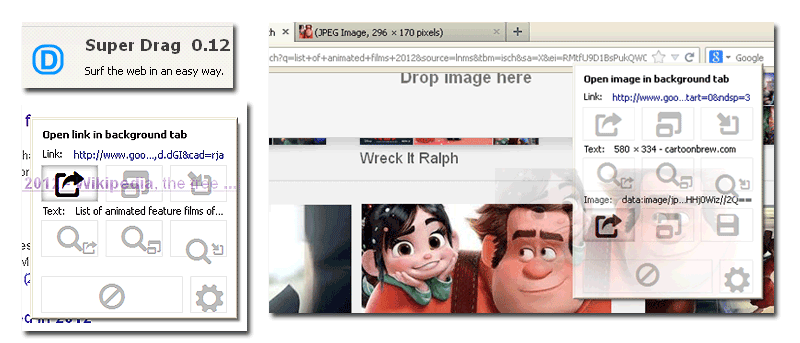Al realizar ciertas tareas en línea que requieren que haga clic en enlaces e imágenes varias veces, el método habitual de copiar y pegar puede volverse demasiado tedioso para el trabajo. Si usa Firefox, un complemento llamado superarrastre podría resultar útil para este escenario en particular. SuperDrag le permite abrir enlaces simplemente empleando la función de arrastrar y soltar de su mouse.
Una vez que se instala el complemento, puede ir a un enlace que desee abrir y simplemente arrastrarlo un poco hacia el lado inferior derecho. Esto le mostrará el menú emergente con varias opciones. La primera capa de opciones es para enlaces. Use estas tres opciones para abrir enlaces de diferentes maneras: en la pestaña actual, en una pestaña de fondo o en una pestaña de primer plano.
Al abrir enlaces en una pestaña actual, se abrirá el enlace en la misma página que está viendo y tendrá que hacer clic en el botón Atrás para volver a la página web a la que accedió anteriormente. Si no desea hacer esto, puede utilizar las siguientes dos opciones.
En el siguiente ejemplo, elegí abrir el primer enlace de una página de resultados de búsqueda de Google en una pestaña de fondo.
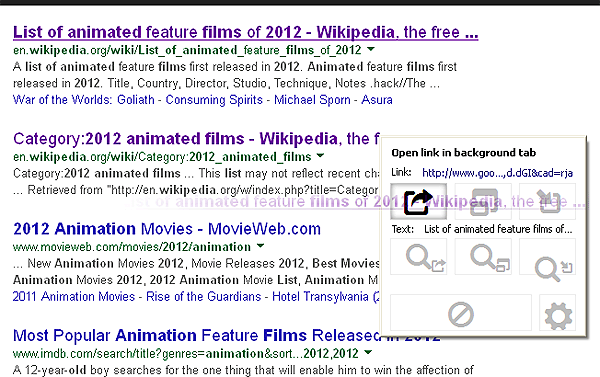
Esto significa que el enlace se abre en una nueva pestaña a la derecha de la pestaña actual, con la pestaña actual aún visible en este caso, la página de resultados de búsqueda de Google.
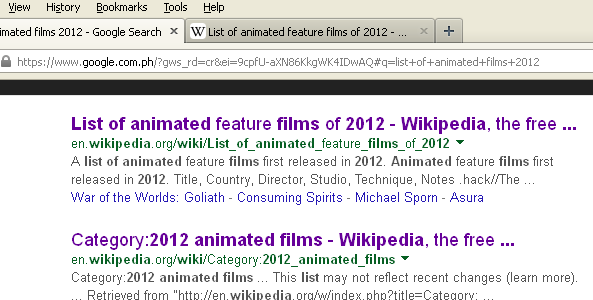
En el siguiente ejemplo, abrí el segundo enlace de la misma página de resultados de búsqueda de Google en una pestaña de primer plano.
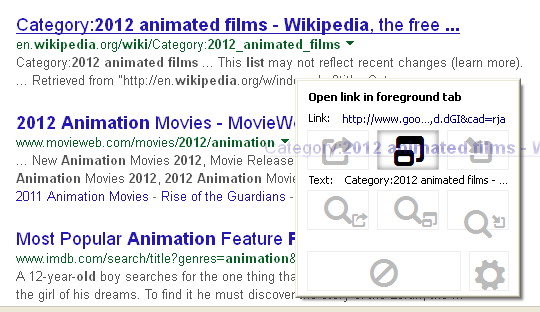
Esta vez, el enlace abre una nueva pestaña a la derecha y al mismo tiempo la hace visible, alejándome de la pestaña actual que estaba viendo.
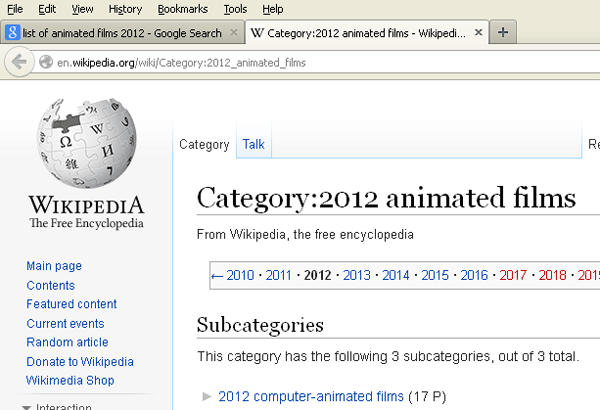
SuperDrag también le permite abrir imágenes de manera similar. Para abrir imágenes desde su origen, haga clic y arrastre la imagen y colóquela en la capa Imágenes del menú emergente.
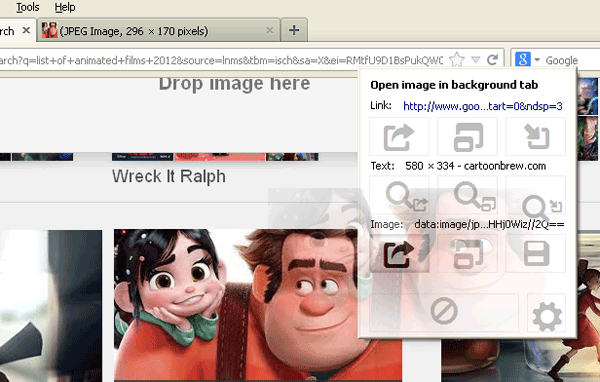
Aquí, puede elegir abrir la imagen en una pestaña de fondo o de primer plano. También hay una tercera opción para guardar la imagen directamente en su computadora. Tenga en cuenta que los enlaces de imagen abiertos son fuentes de URL directas y no la página web donde está incrustado.
Si desea cambiar la forma predeterminada en que se abre un enlace o una imagen, puede ir a la página de complementos y hacer clic en Opciones junto a SuperDrag.
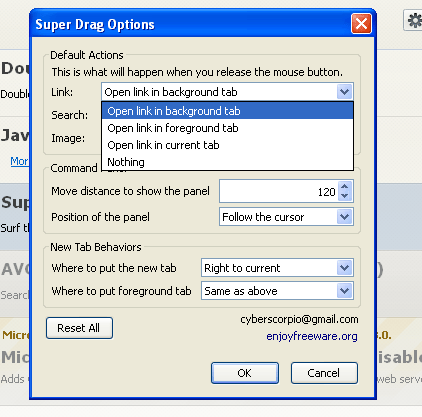
Aquí es donde puede elegir cambiar la acción predeterminada para abrir enlaces e imágenes. También puede cambiar si se abre una nueva pestaña a la izquierda o a la derecha de la pestaña actual.
Otra característica útil es la función de búsqueda de texto. Resalte un texto en cualquier parte de un sitio, arrástrelo hacia el lado inferior derecho y aparecerá un menú emergente.
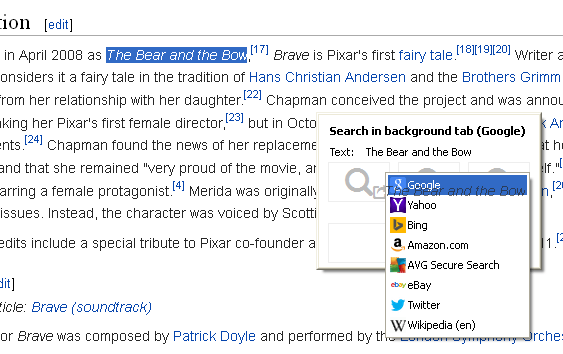
Puede optar por abrir la búsqueda en una pestaña de fondo o de primer plano. A continuación, elija qué motor de búsqueda usar.
Puede pensar en SuperDrag como algo que realmente no necesita a diario, y eso puede ser cierto. Pero cuando lo necesite y lo use, puede encontrar que es más fácil de usar y una forma más rápida de navegar a través de enlaces e imágenes.